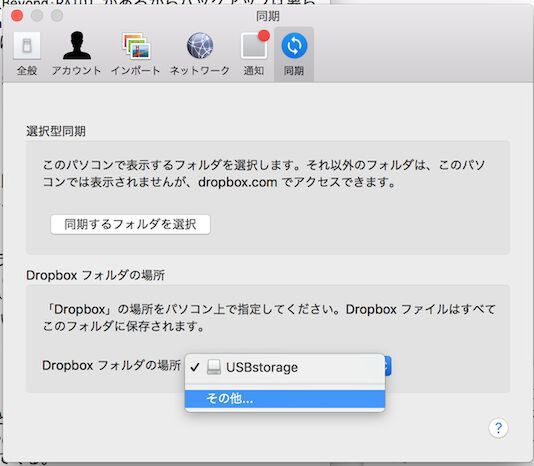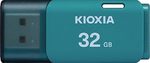プリンストンが販売する高機能ストレージ「Drobo」を活用しよう 第32回
USB接続のDASをファイル共有でNASとしても活用!
「ちょい足し」でDrobo 5Cがより便利に
2017年12月28日 11時00分更新
バックアップにクラウドストレージも併用
Droboが採用しているBeyond RAIDという仕組みは、RAIDと同様に単体のストレージ機器の信頼性を高めるためのものだ。そのため、「RAID(Beyond RAID)があるからバックアップは要らないよね」というのは、間違いなのだ。実際「raid バックアップ」で検索してみると、「raid バックアップではない」がサジェストされてくるほど、この問題は昔から語られ続けている。
縁起悪い話だが、火事に遭遇してしまえば、自宅内でデータを二重化してあったとしても、データは失われる可能性が高い。どんなデータでも大事なのはもちろんだが、大事さにも度合いがある。例えば家族の思い出に関するもののように、本当に本当に何があっても失いたくないデータは、自宅以外の場所にバックアップを置くようにする必要がある。
バックアップが大事なのは分かっているが、実際のところは何か災害が起きるまではコストと手間がかかるだけということもあって、個人レベルではきちんとバックアップを取っているという方はそれほど多くないのではないだろうか。
ところが近年、DropboxやGoogleドライブのようなクラウドストレージというサービスが出てきたことで、このあたりの事情も変わってきた。これらのサービスは、ファイルを保存するだけで、インターネット上のどこか知らないところに自動でバックアップをとってくれるというものだからだ。
これで、個人のバックアップの妨げとなっている手間とコストのうち、手間についてはほぼ解消できた。また、Dropboxでいうと個人向けのプランとして年間99米ドル(約1万1000円)で1TBの容量が提供されている。バックアップにかけるコストとしてはリーズナブルではないかと思う。
そこで、DAS型DroboにDropboxを組み合わせることで、クラウドバックアップに対応したストレージになってしまう。つまり、クラウドストレージは同期するフォルダー(データが保存されるフォルダー)を指定できるので、Drobo上のフォルダーを指定してやることで、Drobo内のデータをクラウドにバックアップする仕組みができてしまうのだ。
Drobo本体の容量を考えると、全データをクラウドストレージに預けるのは難しいだろうが、より重要度の高いデータのフォルダーを選ぶことで、それらデータをより確実に保護できる。
だだし1つ残念なことがある。Windows版のDropboxは、リムーバブルドライブに同期するフォルダーを設定できない。USBやThunderboltで接続したDroboもWindowsからはリムーバブルドライブとなるため、この試みは簡単には実施できないのだ(仮想HDDファイルを使う方法があるようだが、少々複雑なのでここでは紹介しない。気になる方は自己責任で調べて欲しい)。そこで今回は、Mac上での方法のみを紹介しよう。
MacでDropboxを使う場合、その手順は非常に簡単だ。通常にDropboxをインストールすると内蔵ストレージに同期するフォルダーが作られる。その後、Dropboxの設定ウインドウを開き、同期するフォルダーをDrobo上に変更するだけだ。新しいフォルダーにはファイルがダウンロードされてくる。データが多い場合は時間がかかるので、終わらないようなら一晩様子を見てみよう。
Drobo 5C、ガチのお勧め!
DAS型のDroboは、Windows/macOSが備えるファイル共有の機能を組み合わせることで、NAS的に複数のパソコンから利用したり、(現状ではMacに限定されるが)クラウドストレージと組み合わせることで、重要度の高いデータの安全性をさらに高めたりといった多様な活用法が考えられる。
なかでもDrobo 5Cは、Droboシリーズ全体に共通する、「専門知識を必要としないデータ保護機能を備えたストレージ」でありながら、5万円台と魅力的なプライスタグが付けられた製品だ。年末年始の、セルフ・サンタクロース、セルフ・お年玉として、Drobo 5C、ガチのお勧めである。
NASモデルやサーバールーム向けモデルもラインアップ
Droboシリーズには、家庭向けからサーバーとの接続に使うハイエンドストレージまで、多くの製品を用意している。ここでは、大企業の部門/中小企業から、家庭でも使える製品を紹介しよう(写真をクリックすると、メーカーページに飛びます)。
(提供:プリンストン)

この連載の記事
-
第47回
sponsored
まさに究極のDrobo! Thunderbolt 3&SSDキャッシュ対応の「Drobo 8D」を試す -
第46回
sponsored
Droboに「AWS CLI」を入れ、Amazon S3にデータバックアップ -
第45回
sponsored
高機能ストレージ「Drobo」はトラブル対策も万全! -
第44回
sponsored
Windowsの機能を使ってDAS型のDrobo 5CをNAS化する! -
第43回
sponsored
Droboなら自分専用のクラウドストレージも簡単に実現できる! -
第42回
sponsored
Droboが柔軟かつ安全な理由は独自RAIDの仕組みにあった! -
第41回
sponsored
Droboの騒音や発熱、消費電力を徹底検証! -
第40回
sponsored
写真愛好家向けのバックアップとしてDroboはどうだろう? -
第39回
sponsored
家庭やオフィスでのデータ共有に便利な「Drobo 5N2」は設定も超簡単! -
第38回
sponsored
大切なデータの保存に役立つ「Drobo 5C」をゼロから紹介! -
第37回
sponsored
Drobo管理のキモ「Drobo Dashboard」を細かく紹介 - この連載の一覧へ